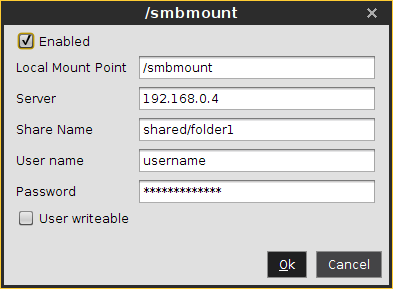Windows-Laufwerk
Menüpfad: Einrichtung > Netzwerk > Netzlaufwerke > Windows-Laufwerk
In diesem Bereich können Sie sowohl von Windows als auch von Linux/Unix-Servern freigegebene Netzlaufwerke über das SMB-Protokoll (Samba) einbinden.
Eine Beispielkonfiguration finden Sie am Ende dieser Seite.
Um die Laufwerksliste zu verwalten, gehen Sie wie folgt vor:
Klicken Sie auf
 , um einen neuen Eintrag zu erstellen.
, um einen neuen Eintrag zu erstellen.Klicken Sie
 , um den ausgewählten Eintrag zu entfernen.
, um den ausgewählten Eintrag zu entfernen.Klicken Sie
 , um den ausgewählten Eintrag zu bearbeiten.
, um den ausgewählten Eintrag zu bearbeiten.Klicken Sie
 , um den ausgewählten Eintrag zu kopieren.
, um den ausgewählten Eintrag zu kopieren.
Klicken Sie auf ![]() , um den Dialog Hinzufügen aufzurufen, in dem Sie die folgenden Einstellungen vornehmen können:
, um den Dialog Hinzufügen aufzurufen, in dem Sie die folgenden Einstellungen vornehmen können:
Aktiviert: Legt fest, ob der Konfigurationseintrag übernommen werden soll.
☑ Das Netzlaufwerk wird eingebunden.
Lokaler Einhängepunkt: Das lokale Verzeichnis, unter dem das Serververzeichnis sichtbar sein soll (Standard:
/smbmount)Server: Die IP-Adresse, der Fully-Qualified Domain Name (FQDN) oder der NetBIOS-Name des Servers.
Share Name: Pfadname, wie er vom Windows- oder Unix-Samba-Host exportiert wird.
Benutzername: Benutzername für Ihr Benutzerkonto auf dem Windows- oder Unix-Samba-Host.
Passwort: Passwort für Ihr Benutzerkonto auf dem Windows- oder Unix-Samba-Host.
Benutzer beschreibbar
☑ Der Benutzer kann Verzeichnisinhalte nicht nur lesen, sondern auch schreiben. Ansonsten ist nur der lokale Root-Benutzer dazu in der Lage.
☐ Der Benutzer kann Verzeichnisinhalte nur lesen. (Standard)
Beispiel für einen Konfigurationseintrag
Das folgende Bild zeigt einen Beispielkonfigurationseintrag.
Wenn ein NetBios-Name für Server angegeben wird, stellen Sie sicher, dass diesem keine Schrägstriche vorangestellt sind, z.z. B. \\myComputer (falsch) vs. myComputer (richtig).
Für Lokaler Einhängepunkt kann nur / (Schrägstrich im Linux/Unix-Stil) als Pfadseparator verwendet werden. Wenn Sie z.B. \smbmount als Einhängepunkt eingeben, wird ein Verzeichnis mit dem Namen \smbmount erstellt, da \ ein zulässiges Zeichen in Linux-Verzeichnisnamen ist. Für Share Name kann jedoch / (Schrägstrich im Linux/Unix-Stil) oder \ (Schrägstrich im Windows-Stil) als Pfadseparator verwendet werden.